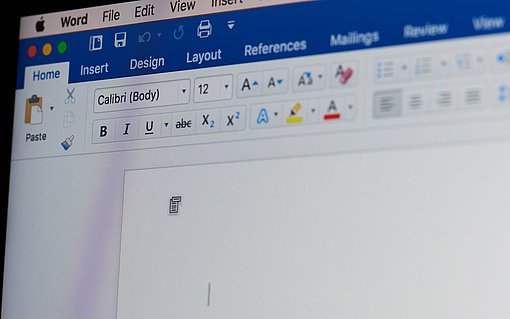Bilder mit dem passenden Abstand zum Text
Wenn Sie ein Bild so platzieren, dass es neben oder mitten in dem Text Ihres Dokuments erscheint, gefällt Ihnen womöglich nicht, dass der Text so eng um das Bild herumfließt. Keine Sorge!
Veröffentlicht am
|
Zuletzt aktualisiert am
Den Abstand zum Text können Sie haargenau an Ihre Bedürfnisse anpassen:
- Markieren Sie das Bild per Mausklick.
- Wählen Sie in Word 2010, 2007 auf dem BILDTOOLS-Register FORMAT in der Gruppe ANORDNEN erst POSITION und dann WEITERE LAYOUTOPTIONEN an.
In Word 2003, 2002/XP, 2000 klicken Sie mit der rechten Maustaste auf die Grafik und wählen im Kontextmenü den Befehl GRAFIK FORMATIEREN an. Im danach angezeigten Dialogfeld klicken Sie auf der Registerkarte LAYOUT auf die Schaltfläche WEITERE. - Wechseln Sie im nun angezeigten Dialogfeld auf die Registerkarte TEXTFLUSS.
- Stellen Sie im Bereich UMBRUCHART entweder RECHTECK oder PASSEND ein.
- Legen Sie im Bereich ABSTAND VOM TEXT fest, wie groß der Abstand OBEN, UNTEN, LINKS oder RECHTS neben der Grafik sein soll.
- Schließen Sie alle geöffneten Dialogfelder jeweils mit OK. (pbk)